Mokhoa oa ho fetola kapa ho tlosa litšoantšo tsa desktop ho Windows 11
Sebelisa kapa u tlose litšoantšo tsa komporo ea hau ho Windows 11 PC ho boloka chebahalo e hloekileng bakeng sa bokamorao ba komporo ea hau.
Litšoantšo tsa Desktop li fana ka tsela e potlakileng le e bonolo ea ho fihlella libaka tsa bohlokoa ka potlako tsamaisong ea hau joalo ka PC ena, Recycle Bin, le tse ling ka terata e ts'oanang. Ho feta moo, setšoantšo sena sa litšoantšo tsa desktop esale se le teng ho Windows PC ho qala ka Windows XP.
Leha ho le joalo, haeba u le mosebelisi oa Windows oa nako e telele kapa ka kakaretso u khetha ho fihlella File Explorer u sebelisa likhutšoane tsa keyboard, litšoantšo tsena tse komporong ea hau ha li na thuso.
Haeba u batla mokhoa oa ho tlosa kapa ho fetola litšoantšo ka tsela eo u e ratang, Windows 11 E fana ka tsela e potlakileng le e bonolo ea ho etsa sena.
Fetola Litšoantšo tsa Desktop ho Windows 11 ho tsoa ho Litlhophiso
Ho fetola li-icon tsa komporo ke ts'ebetso e otlolohileng haholo, leha o hloka ho itahlela ka har'a sesebelisoa sa Litlhophiso ho fumana khetho, ho hang ha ho thata.
Taba ea mantlha, bula sesebelisoa sa Litlhophiso ho tsoa lenaneng la lits'ebetso tse kentsoeng ho Start menu kapa u e thaepe feela ho Start menu.
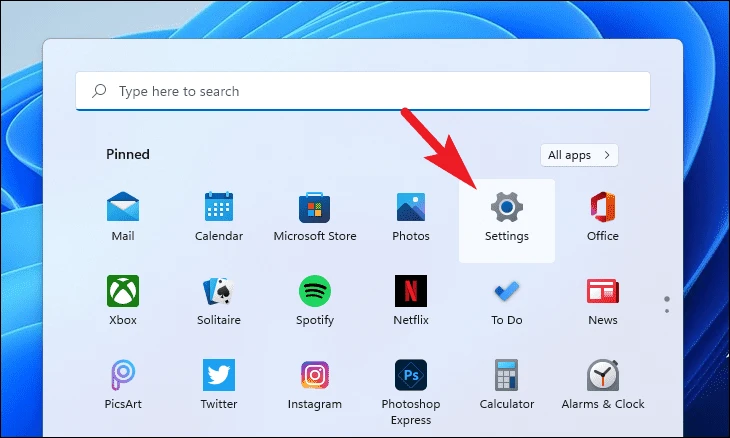
E latelang, tobetsa tabeng ea Personalization e ka lehlakoreng le letšehali ho app ea Litlhophiso.
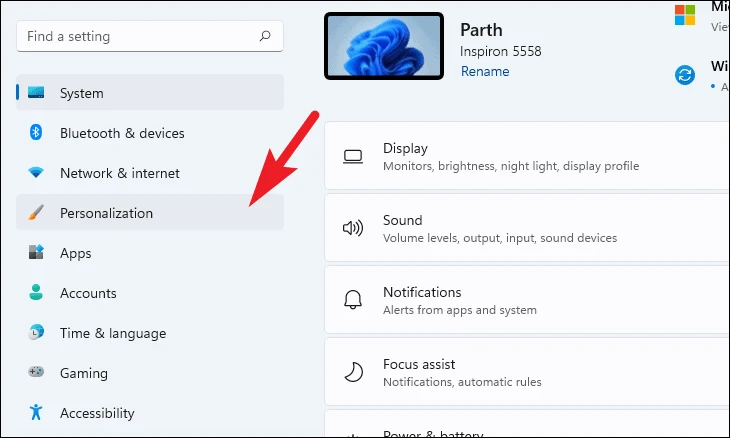
E latelang, fumana karolo ea Themes e fumanehang karolong e nepahetseng ea skrine ebe o tobetsa ho eona.
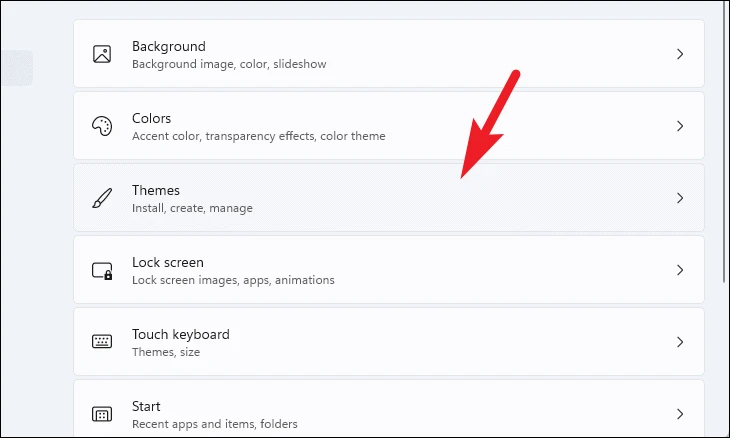
E latelang, tsamaisetsa tlase karolong ea Litlhophiso tse Amanang 'me u tobetse ho Phanele ea Litlhophiso tsa Icon ea Desktop. Sena se tla bula fensetere e fapaneng skrineng sa hau.
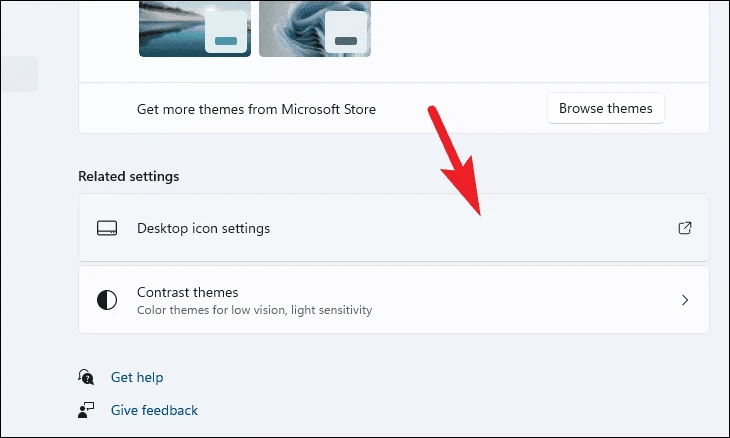
Ho tsoa fensetereng ea Litlhophiso tsa Icon ea Desktop, tobetsa letšoao leo u lakatsang ho le fetola ho tsoa ho grid ea likhetho ebe o tobetsa konopo ea Fetola Icon. Sena se tla bula fensetere e fapaneng skrineng sa hau.
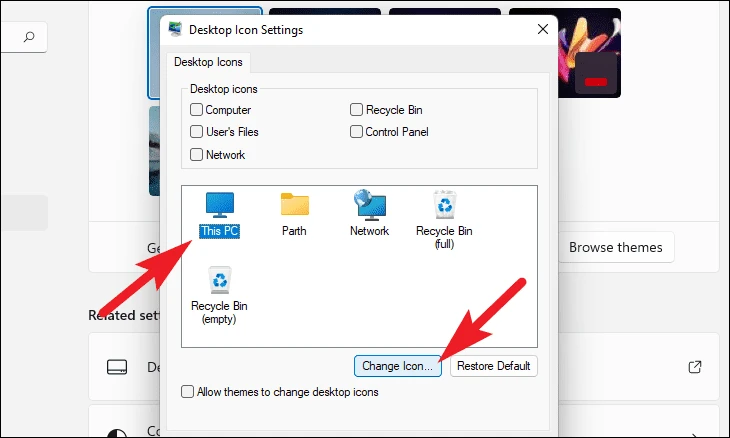
Joale u ka sebelisa likhetho tsa stock ho fetola aekhone ka ho khetha aekhone lethathamong, kapa u ka khetha ea hau ka ho tobetsa aekhone ea Browse le ho khetha aekhone eo u e ratang haholo u sebelisa sebatli sa faele.
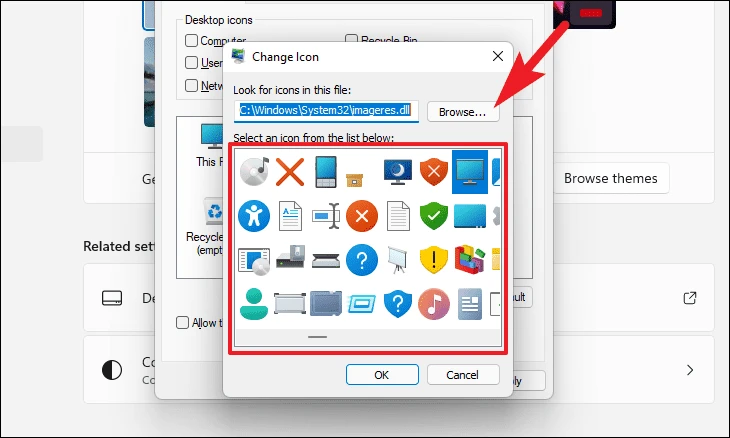
Ha u se u khethile aekhone eo u e batlang, tobetsa konopo ea OK ho netefatsa le ho koala fensetere.
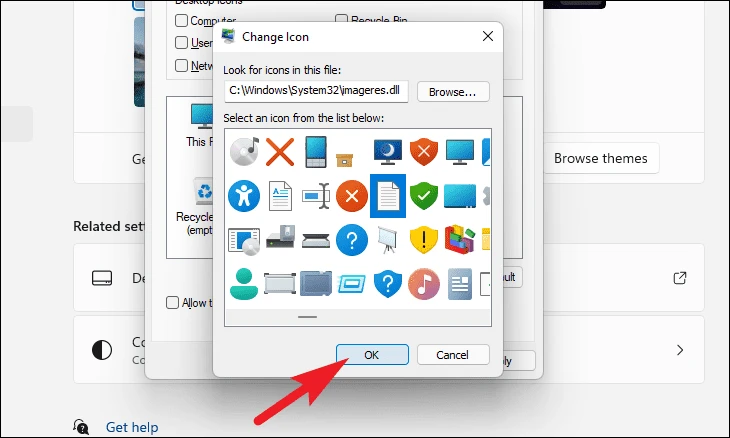
U ka boela ua notlela li-icon ho tema e itseng 'me ua ba le sete e fapaneng ea litšoantšo bakeng sa tema ka 'ngoe. Ho etsa sena, tobetsa lebokoseng le ka pele ho "Lumella lihlooho ho fetola li-icon tsa desktop". Joale, phetoho ea aekhone e tla sebelisoa feela ho sehlooho se sebelisoang hajoale nakong ea phetoho.
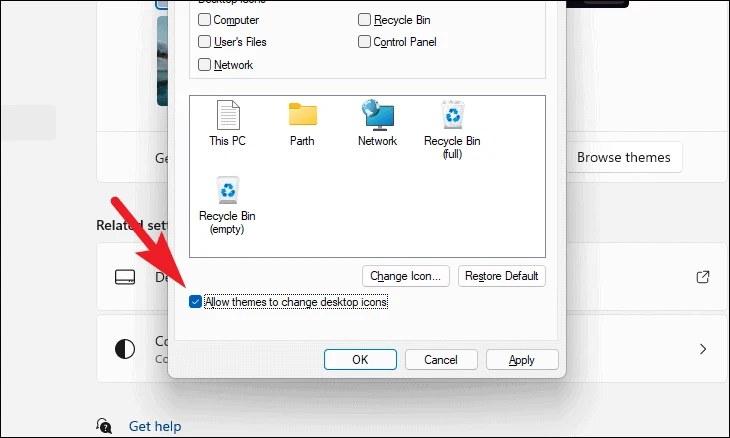
Qetellong, tobetsa konopo ea Etsa kopo ho boloka liphetoho ebe o tobetsa konopo ea OK ho koala fensetere.
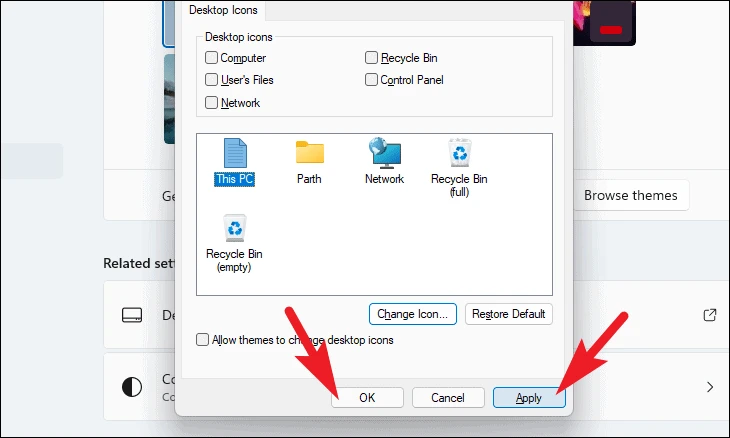
Tlosa litšoantšo tsa Desktop ho Windows 11
Haeba u se u fetohetse ho sebelisa likhutšoane tsa keyboard ho bula File Explorer kapa u sa rate ho boloka letšoao leha e le lefe komporong ea hau, ho tlosa litšoantšo tsena tsa stock ho ka khotsofatsa motho ea fokolang ka hare ho uena.
Sebakeng sa ho tlosa litšoantšo tsa desktop ka botlalo, o ka li pata habonolo le ho li fihlela ha ho hlokahala ka ho tobetsa hanngoe feela.
Ho pata litšoantšo tsa komporo ho fapana le ho li tlosa , leba komporong ea hau 'me u tobetse ka ho le letona kae kapa kae sebakeng se se nang letho. E latelang, sutumelletsa holim'a khetho ea View ebe u tobetsa ho tlosa khetho ea Show Desktop Icons ho tsoa ho menyu ea litaba e atolositsoeng.
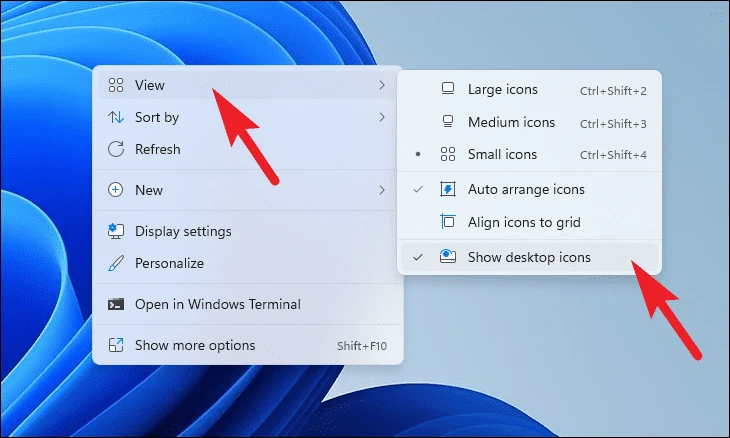
Ho khutlisa litšoantšo tsa komporo, tobetsa ka ho le letona hape sebakeng se se nang letho komporong ebe o tobetsa Bontša Lits'oants'o tsa Desktop ho tsoa ho menyu ea litaba e atolositsoeng.
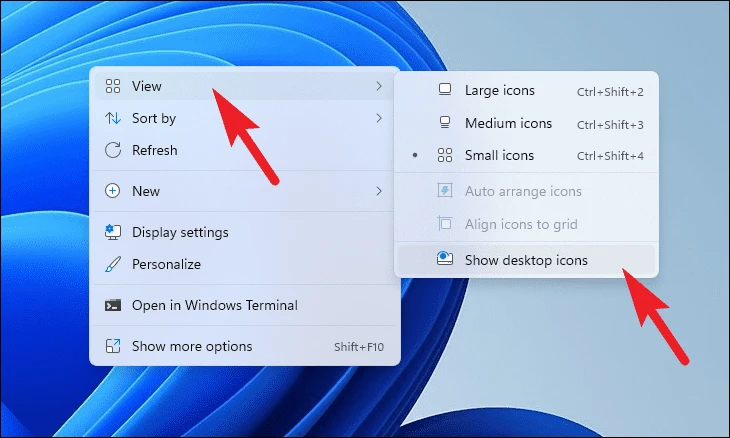
Ho tlosa litšoantšo ka botlalo , leba leqepheng la litlhophiso tsa Lihlooho joalo ka ha o ne o shebiloe bukeng ea tataiso ebe o tobetsa konopo ea Litlhophiso tsa Icon ea Desktop e tlas'a karolo ea Litlhophiso tse Amanang tsa fensetere ea Litlhophiso.
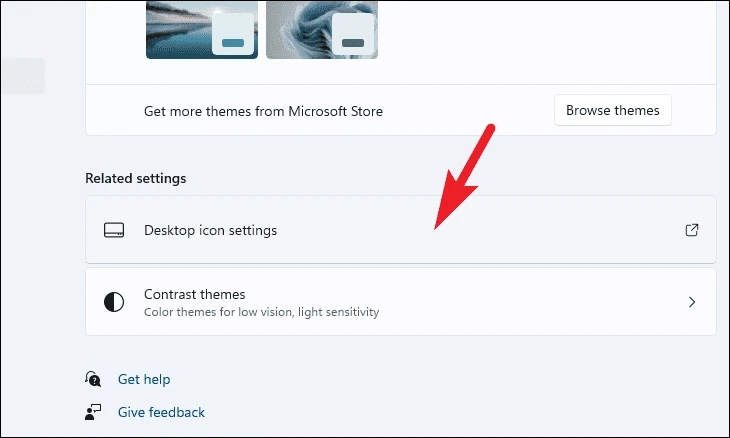
Ho tsoa fensetereng ea Litlhophiso tsa Lits'oants'o tsa Desktop, tobetsa lebokose la tlhahlobo le etellang pele khetho e 'ngoe le e' ngoe eo u sa batleng ho ba komporong ea hau. Hang ha u se u khethile likhetho tseo u li batlang, tobetsa konopo ea Etsa kopo ho netefatsa liphetoho ebe u tobetsa OK ho koala fensetere.
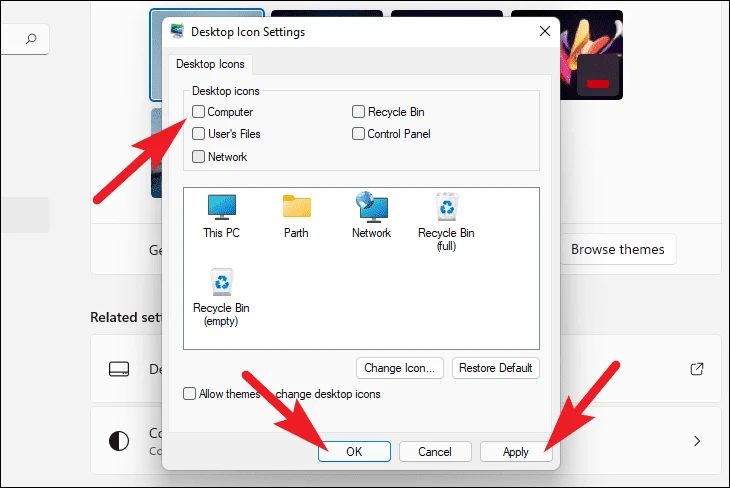
Mokhoa oa ho fetola boholo ba litšoantšo tsa desktop ho Windows 11
Haeba u fumana boholo ba li-icon tsa kamehla bo le nyane kapa bo boholo ho latela khetho ea hau, u ka e fetola ka tsela e khuts'oane ea keyboard kapa ka toeba ea hau.
Ho fetola boholo ba aekhone, tobetsa ka ho le letona sebakeng se se nang letho komporong ea hau 'me u supe holim'a khetho ea View. Ebe o tobetsa ho khetha e 'ngoe ea boholo ho tsoa ho menu e atolositsoeng ea litaba. Liphetoho tsa hau li tla bonahala hang-hang.
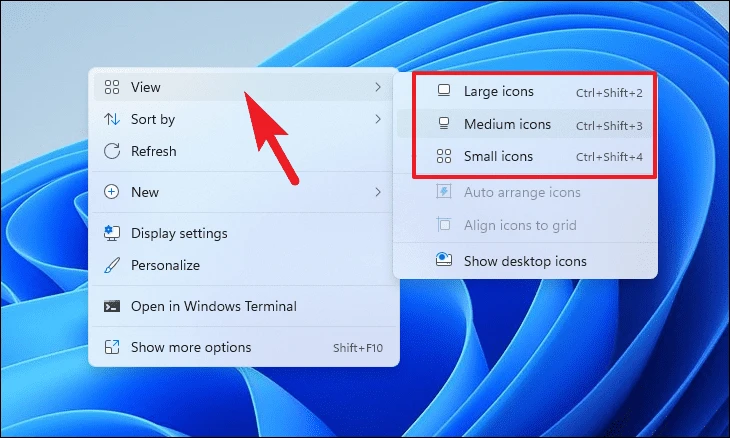
Ntle le moo, o ka fetola boholo ba li-icon u sebelisa likhutšoane tsa bona tsa keyboard. Mokhoa ona o na le thuso haholo ha o sa batle ho tsamaea ho menu ho fetola boholo ba aekhone ea komporo.
Ka tlase ho na le lethathamo la likhutšoane tseo u ka tlolelang boholo bo itseng ba letšoao. U ka tobetsa efe kapa efe ea likhutšoane tse boletsoeng ka tlase ha u ntse u le komporong ea hau 'me letšoao le tla fetoloa boholo hang hang.
| Boholo ba letšoao | kgaoletso ya keyboard |
| Litšoantšo tse kholo haholo | Ctrl+ battlefield+1 |
| litšoantšo tse kholo | Ctrl+ battlefield+2 |
| Matšoao a mahareng | Ctrl+ battlefield+3 |
| litšoantšo tse nyane | Ctrl+ battlefield+4 |
Joale, ha u tsebe feela ho fetola kapa ho tlosa litšoantšo tsa desktop, empa hape le ho fetola boholo ba tsona. Joale, tsoela pele 'me u iketsetse komporo ea hau ka tsela eo u e ratang' me u kenye maikutlo a botho ba hau ho eona.









